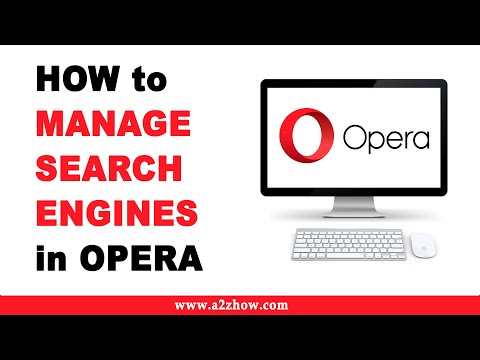ओपेरा ब्राउज़र विंडो के ऊपरी दाएं कोने में खोज इंजनों की ड्रॉप-डाउन सूची के साथ खोज क्वेरी दर्ज करने के लिए एक विंडो है, जिसमें यह क्वेरी भेजी जा सकती है। इस सूची में खोज इंजनों के क्रम को जोड़ना, हटाना, बदलना संभव है।
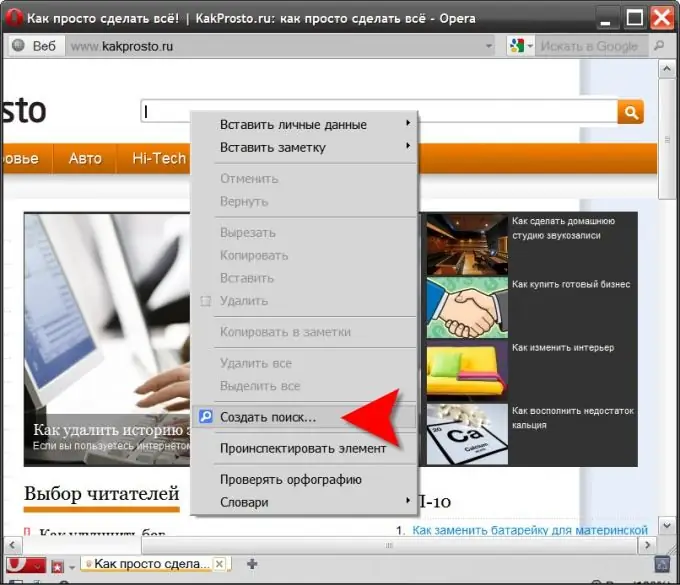
ज़रूरी
ओपेरा ब्राउज़र
निर्देश
चरण 1
आवश्यक सेटिंग्स तक पहुंचने के लिए, आपको पहले खोज इंजनों की ड्रॉप-डाउन सूची खोलनी होगी और सबसे कम आइटम ("खोज अनुकूलित करें") का चयन करना होगा। यह सर्च टैब पर ओपेरा प्राथमिकता विंडो खोलेगा। उस पर "जोड़ें" लेबल वाले बटन पर क्लिक करें।
चरण 2
"खोज सेवा" शीर्षक वाला एक संवाद बॉक्स दिखाई देगा, जहां आपको नए खोज इंजन के बारे में डेटा वाले फ़ील्ड भरने होंगे। वह नाम निर्दिष्ट करें जो ड्रॉप-डाउन सूची में दिखाई देगा। इस सिस्टम में हॉटकी सर्च असाइन करें। वह URL निर्दिष्ट करें जिस पर ब्राउज़र को अनुरोध भेजना चाहिए। और, यदि आवश्यक हो, तो अनुरोध के चर और प्रेषण विधि वाले आदेश। यहां आप इस सर्च इंजन के आउटपुट को एक्सप्रेस पैनल पेज पर असाइन कर सकते हैं और इसे सर्च लिस्ट में पहला बना सकते हैं, यानी। डिफ़ॉल्ट रूप से चयनित। सब कुछ भरने के बाद, "ओके" बटन पर क्लिक करें।
चरण 3
हालाँकि, सभी क्षेत्रों को स्वयं भरना आवश्यक नहीं है; आप इसे ब्राउज़र को सौंप सकते हैं। यदि आप इस विधि को पसंद करते हैं, तो पहले उस खोज इंजन की साइट पर जाएँ जिसे आप सूची में जोड़ना चाहते हैं। यह सिर्फ एक खोज इंजन होना जरूरी नहीं है, आप किसी भी इंटरनेट संसाधन के लिए स्थानीय खोज प्रणाली का उपयोग कर सकते हैं। खोज क्वेरी इनपुट फ़ील्ड में, राइट-क्लिक करें और ड्रॉप-डाउन संदर्भ मेनू में "खोज बनाएं" लाइन चुनें। नतीजतन, पिछले चरण की विंडो ब्राउज़र द्वारा भरे गए फ़ील्ड के साथ खुल जाएगी। आपको बस इसमें एक हॉटकी जोड़ने की जरूरत है और "ओके" पर क्लिक करें।